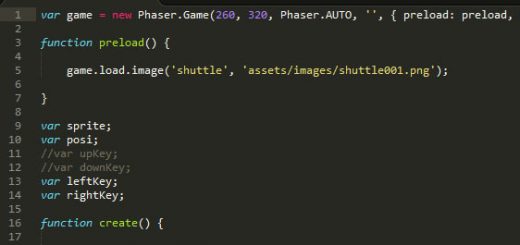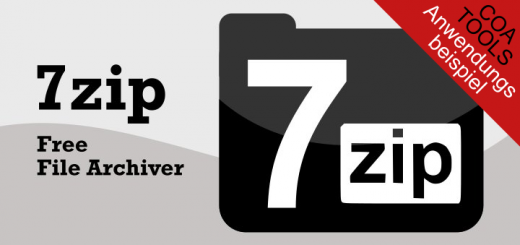Unicode Tabelle, Sonderzeichen verwenden
Unicode Tabellen führen alle Schrift-Sonderzeichen und Symbole auf, die unabhängig von der Tastaturbelegung dargestellt werden können. Ich zeige, wo man solche Tabellen findet, wie man die Symbole einfügt und sie sogar zur Weiterbearbeitung konvertieren kann.
Skills: Easy
Unicode soll die Darstellung von Schriftzeichen und gängigen Symbole erleichtern und gleichzeitig verhindern, dass die Darstellung gewährleistet ist, um unnötige Standards zu vermeiden.
Welche Zeichen und Symbole es gibt, kann man dieser hilfreichen Tabelle entnehmen. Diese Tabelle ist besonders übersichtlich und macht es möglich den entsprechenden Code zu ermitteln, mit dem es letztendlich möglich ist die gewünschten Zeichen, in welchem Programm auch immer darzustellen.
Tabelle und Beispiel
Das Beispiel geht davon aus, das man gerne einen Eintrag erstellen möchte, wo Name und Anschrift durch Punkte (Dots) getrennt werden (siehe Zeile unten):
Name/Firma *Dot* 73291 Anschrift und Hausnummer *Dot* Telefon/Mobile
Nun geht man hin und sucht sich aus der oben verlinkten Tabelle den kleinen Punkt aus. Es gibt mehrere Variationen von Punkte in solchen Tabellen, daher muss man wenig genauer hinschauen. Der Punkt ist unter Spalte 1 und Reihe 2980 zu finden (siehe Bild unten).

Klickt man dieses Zeichen an, erscheinen die Codes für dieses Sonderzeichen. Der obere Code ist der Unicode, den man zum Beispiel für Inkscape und Gimp, mit dem Textwerkzeug verwenden kann. Das untere Zeichen zeigt den Code, um es in HTML auf einer Webseite darzustellen (siehe Bild unten).

Inkscape
Um den Unicode in Inkscape einzufügen, schreibt man seine Wörter, dann drückt man STRG-U, um den Unicode Modus zu aktivieren und gibt den Code ein. In diesem Fall U2981 abschließend drückt man die Enter-Taste. Unicode-Zeichen können in Inkscape in Pfade konvertiert und als Zeichenobjekt weiter bearbeitet werden.
Achtung: Bis zum Drücken der Enter-Taste geschieht nichts, auch der Cursor bewegt sich nicht. Erst nach dem Drücken der Enter-Taste erscheint das Symbol.
Gimp
Bei Gimp ist es fast der gleiche Vorgang. Nur drückt man hier zum Aktivieren des Unicode-Modus SHIFT-STRG-U, gibt dann wieder den Code inklusive dem voran stehenden U ein und bestätigt auch hier mit der Enter-Taste.